wps页码怎么设置?今天是2021年2月18日,21年已经快过去十二分之二了,转眼间又到了广大毕业生肝论文的季节!
按道理,我只要把2019年写过的论文排版手册打包成合集转发一下就好了。
可是,谁让我当年还是乖乖在微软wps的怀抱里,而今已经开始左边一个wps,右边一个WPS了呢?

毕竟还有很大一部分大学生是使用WPS的,所以,从今天开始,我将针对WPS的特性,把论文排版中重难点梳理一下,让大学生们可以把脑细胞都用在论文内容上而非软件上。
今天,我们就从最让大家头疼的页眉页眉讲起!!
——用好WPS,再复杂的页码都可以轻松搞定!
众所周知,论文的排版要求中,就属页码最难搞!你应该都见过这样的要求:
①论文封面和标题页不显示页码
②摘要和目录设置为罗马数字格式的页码I、II、III
③正文部分开始设置为阿拉伯数字格式的页码,1,2,3,且从1开始
我当年可是亲眼见过我的一个朋友(发动:无中生友),为了搞定这三种页码格式,硬生生把文档拆分成了3份,分别设置了页码后,打印装订在一起提交的!

其实想要给不同部分的内容设置不同的页码格式,我们就先搞清楚实现的底层逻辑。

原理讲解
页眉、页脚、页码这三者属于页面布局中的属性,而页面布局的属性不是按页来设置,而是按节来设置的。
当文档没有分节的时候,文档就是一个整体,而分节就相当于把连续的多页内容划分成一部分,一节中可以包含连续多页内容,而对某一节设置页面格式,仅仅影响这一节的内容。
所以我们想要实现不同部分的内容显示不一样的页码,就必须给文档进行分节!

wps中怎么做
在wps里面,想要实现多页码格式设置,大致的流程分成下面几步:
①插入分节符进行分节
②断开节与节之间的页脚链接
③为各节添加页码
④调整各节页码从1开始

看着文字就有点儿繁琐,操作起来其实会感觉更麻烦。
播放
而这一系列操作在WPS中就非常简单~只需要在对应部分的开头执行两次插入页码就可以了。

WPS里怎么做
第一步:为摘要和目录设置罗马数字页码
鼠标左键双击摘要位置的页脚,点击【插入页码】,将页码样式设置为【I,II,III…】,位置选择【居中】,应用范围选择【本页及之后】
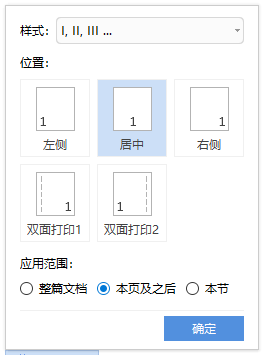
这样一来,就可以避开封面与标题,直接从摘要部分开始出现页码。
第二步:修改正文部分的页码
将光标定位到正文第一页的页脚,点击【页码设置】,将页码样式修改为【1,2,3…】,位置设置为【居中】,应用范围同样是【本页及之后】
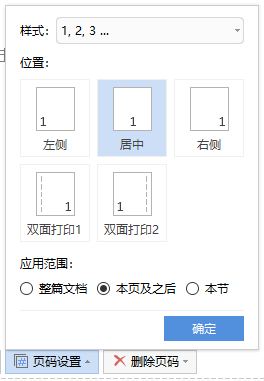
确定之后,就可以完成正文部分阿拉伯数字格式且从1开始的页码设置了。
完整的演示视频如下:
播放
通过以上两次操作就在WPS中快速完成了在wps中需要多次操作的分节,断开节连接,插入页码与修改页码格式的繁琐操作。
这就是WPS相对于wps更方便快捷的论文页码处理技巧,你学会了吗?
 office办公软件入门基础教程
office办公软件入门基础教程
